中小学信息技术等级考试考点系统使用手册V1.2
2013年信息技术考试考务管理系统(考点)操作手册

考务管理系统(考点)(正式考试版)操作手册目录一、系统概述 (4)二、安装环境要求 (4)1、硬件最低配置 (4)2、软件环境 (4)二、安装说明 (4)3、系统安装 (4)4、系统卸载 (7)三、系统登录 (8)四、系统主界面 (9)五、功能模块详细介绍 (10)1、系统管理 (10)1.1考点信息设置 (10)1.2用户密码设置 (11)1.3系统初始化 (12)1.3.1系统数据备份 (13)1.3.2系统初始化 (14)1.3.3数据还原 (16)2、考前管理 (17)2.1考点数据导入 (17)2.2统计报表管理 (20)3、考后管理 (21)3.1考试数据回收 (22)3.1.1设置作答文件保存路径 (23)3.1.2数据导入 (24)3.1.3双向校验 (26)3.1.4检查统计 (28)3.1.5整场次缺考提示 (30)3.1.6撤消导入 (31)3.1.7数据上报(上报县的数据文件) (33)3.2考试情况记录 (34)一、系统概述考务系统(考点)主要统一回收本考点下所有考场的考试数据,统计本考点的考试情况、建议续考报表。
导出本考点要上报县的作答数据及相关统计数据报表。
二、安装环境要求1、 硬件最低配置处理器:P4 2.66G内存:1G硬盘剩余空间:80G显示模式:分辨率:1024 X 768(或1024 X 768以上);色彩:增强位16色2、 软件环境操作系统:Windows 2000 Server 或Windows 2003 Server必须安装的软件:Office 2000必须完全安装,.Net FrameWork 2.0(考务系统自动安装)二、安装说明3、 系统安装1)双击如图所示的“setup.exe”,系统进入安装界面:(图1)(图2)2)单击“下一步”,出现“选择安装目录文件夹”子窗体:(图3)只有我:比如当前操作系统的登录用户是CaiCai,安装时选择“只有我”,那么只有CaiCai用户才可以使用考务系统(考点)程序。
NTCE2.1.2机考系统-考试流程使用手册
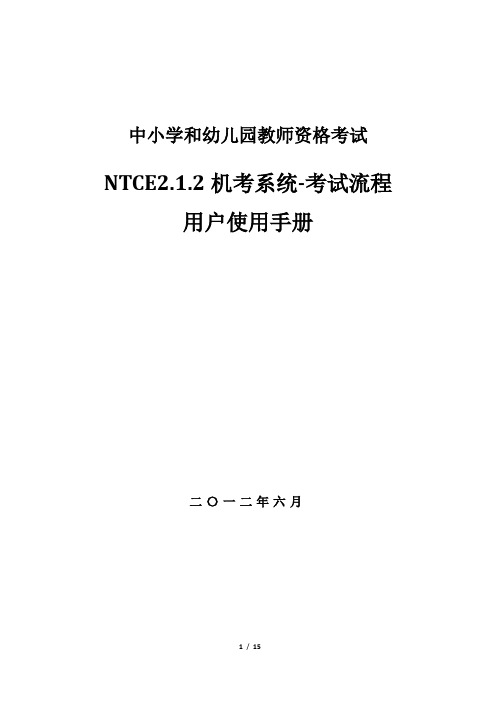
中小学和幼儿园教师资格考试NTCE2.1.2机考系统-考试流程用户使用手册二〇一二年六月目录中小学和幼儿园教师资格考试 (1)考试前1小时工作 (3)1.初始化数据 (3)2.试卷解密 (6)3.试卷管理 (8)4.下发管理 (9)考试前半小时工作 (11)5.启动机考 (11)6.开始考试 (10)考试后工作 (12)7.结束考试 (12)8.考试回收 (12)9.校验数据 (13)10.备份数据 (14)下午考试区别 (15)考试前1-2小时工作 考试前1-2小时工作流程1. 初始化数据点击桌面上的“考场管理”-【考试前工作】-【初始化数据】:根据提示,选择相应的考务数据1考生数据考务数据导入成功后,根据提示导入考生照片考生照片1认,完成初始化数据工作2.试卷解密试卷解密,即将加密试卷进行解密的工作,1)将试题光盘放入光驱,将初始化过的加密锁插入USB接口。
(注:如初次使用该加密锁,系统会自动检查设备。
请等待片刻待系统提示该设备可以正常使用。
)2)打开启动菜单栏中【考试前工作】-【试卷解密】:3)单击解密软件窗口右上角的关闭按钮,关闭软件。
4)“解密试卷包”解压缩:找到桌面“解密试卷包”并点击右键进行解压缩如图:3.1)3.2)3.3) 3.4)3.5)双击确认该文件夹能够被正常打开,解压缩成功。
考试材料考试试卷试卷管理,即将解密后的试卷进行导入工作。
启动菜单栏中【考试前工作】-【试卷管理】:先点击【导入试卷】,打开桌面已解压缩的加密文件夹,找到***.engshy (试卷加密文件)并打开,对加密的试卷进行导入。
见下图:选择点击打开,则显示导入成功。
下午要先删除,再导入试卷打开【考试前工作】-【下发管理】:整体发送:选择考试材料(XXX.zip )进行整体发送。
发送完毕后,状态栏会显示:“发送完毕”,以及发送成功的人数。
客户端发送列表将要传送的文件路径 将要传送的文件列表② ①③下午下发材料前要先重置,选择需要发送的新考试材料后再整体发送5. 开始考试当考试时间到,点击“开始考试”,使考生可以进入考试。
山东省中小学信息技术等级证书考试管理系统(县区)2.0

山东省中小学信息技术等级证书考试考务管理系统使用说明报名点用程序说明此软件是山东省中小学信息技术等级证书考试管理系统的一部分,适合报名点用。
主界面形式如下:现就此软件的主要功能阐述如下:进入系统前的准备工作:系统的安装(略),接收县招办下发的各类信息库,将其复制到系统目录下即可(如已经存在,应覆盖)系统管理—各种基础代码的编辑:这是此软件的基础,只有在所有的基础代码正确完整的编辑完毕后,才可以使用此软件进行工作。
(市招办已将其集成到系统,可忽略)这些代码编辑窗口的样式和使用方法都是一样的,都可以对代码进行增加、修改、删除、导入、导出操作。
使用增加和修改功能时需要注意的是:当按下功能按钮后,分别输入或编辑代码和名称,按“ENTER”键,确认输入或编辑的内容;按“ESC”键,取消输入或编辑的内容。
使用导入功能时需要注意的是:此功能会将代码库中的原有内容全部清空,取而带之的是导入的内容。
所以使用此功能时要慎重。
系统管理—设置:这项功能是此软件的基石。
每次考试开始时,必须先用此功能对主要的基础信息进行正确的设置,否则工作没法进行。
设置的内容包括:考试年度、考次、所在地市、县区、报名点名称、使用的光标阅读机的型号、使用的数码相机型号(考虑到使用方便和经济两方面,我市采用摄像头USB接口)。
设置完毕后按“确定”按钮进行保存。
(图见下页)报名—报名信息维护(市招办设定为照片采集窗口):此功能是对录入的报名信息进行编辑、查找、添加、删除等。
(正常情况下仅采集照片即可,无需进行其他操作,为方便工作可以使用“查找”功能)当执行查找功能时,可以查找的关键字段信息将变黄。
用户可以在变黄的字段中输入内容进行查找,可以单项或多项进行查阅。
当添加或编辑完信息后,必须进行保存工作。
当按“保存”按钮时,如果添加或编辑的某个信息项存在错误,系统将不予保存,同时错误的信息项将变成兰色,只有改正错误后才可以保存。
当进行添加、编辑、查找时,如果中途又不想进行相应操作时,可以按“复位”按钮回复到操作前的状态。
信息技术考试系统操作手册

感谢您购买并使用本公司的软件产品。
在使用本产品前,请仔细阅读下面的许可协议。
同意本许可协议的所有条款及此处包含的任何补充或特殊的许可条款是获得本产品许可的必要条件。
如果你不同意此协议的所有条款,请在三天内将产品退还本公司或其代理商。
您对本软件的使用表示您同意接受本协议中的条款约束。
许可协议授予使用许可权您可以为了备份的目的而复制光盘中的软件,可以为了软件的易用性修改软件中的配置。
禁止使用除按上述“授予使用许可权”条款被授权的行为外,不可以复制、修改、逆向工程、分解或者重组产品的全部或者部分,不可向他人销售、租借、许可、转让、分发全部或部分产品或本协议授予的权利。
安装须知安装前请认真阅读下列注意事项⏹此软件只能安装在windows 2000 server /windows server 2003或者更高版本的机器上。
⏹安装软件后,最好不要修改机器的IP的地址和工作组⏹安装虚拟网络环境前,不要安装金山影霸和金山毒霸⏹杀毒软件请使用瑞星杀毒软件⏹加密狗如果是并口严禁带电拔插⏹加密狗如果是USB口请安装完成驱动程序再插加密狗⏹安装Sql server数据库请严格按照附录里面的操作或者光盘上的操作,完成安装。
如果要重新安装请先卸栽Sql server,然后重新安装。
⏹软件如有修改,请参考电子文档的帮助。
技术优势我们是专门从事考试软件开发的高新企业,本系统的开发已经进行5年。
本系统已成功用于山东、河北、上海外国语大学、广东、四川等地的考试。
前言 (4)传统的考试系统 (4)基于WEB的考试系统 (5)先进性、科学性和稳定性 (5)命题、组卷具有开放性、灵活性和高效性 (5)自动阅卷具有准确性和合理性 (5)考场考务管理方便、高效、强大 (5)一、考试平台运行环境 (6)服务器软件安装环境 (6)硬件环境 (6)软件环境 (6)考生机软件安装环境 (7)硬件环境 (7)软件环境 (7)三、软件安装 (7)软件安装前的注意事项 (7)开始安装 (7)四、登录系统 (8)登录 (8)修改密码 (9)五、设置考场 (9)设置考场 (9)增加考场 (9)修改、删除 (10)六、设置连接中心FTP参数 (10)设置连接中心FTP参数 (10)七、授权 (11)授权 (11)八、备份、还原数据库 (11)备份数据库 (11)还原数据库 (12)九、导入考生信息(本地数据) (12)导入考生信息(本地数据) (12)十、管理考生信息管理 (14)新增单个考生 (15)修改考生信息 (15)删除考生信息 (16)导入考生照片 (16)十一、选择题 (16)新增 (17)修改 (17)删除 (18)十二、操作题 (18)增加题目 (19)增加操作项 (19)修改数据 (20)十三、批量导入(选择、判断) (20)十四、自动组卷 (21)自动组卷 (21)十五、考场编排 (22)考场编排 (22)进行考试 (22)自动分发准考证 (23)手动登录 (23)设置续考 (23)十七、设置重考 (24)设置重考 (24)设置单个考生重考 (24)设置考次考生重考 (24)十八、评卷 (25)十九、下载考试文件 (25)下载考试文件 (25)下载考生信息 (26)下载试题图片 (26)下载Wps文件 (26)下载Office文件 (26)二十、查看成绩 (27)二十一、手动接收数据 (27)手动接收数据 (27)二十二、考生考试 (28)下载安装相关文件 (28)进行考试 (29)附录 (30)常见问题解答 (30)考生机不能进入虚拟网络环境 (30)考生不能登录,出现数据连接错误 (31)如果以前安装过sql2000数据库,现在又想重新安装,如何进行卸载 (31)安装考试软件和虚拟网络环境的注意事项 (32)安装考试软件过程中出现的问题及其原因 (32)怎样知道机器的ip地址 (32)怎样保证学生机和服务器畅通 (33)学生机通过网上邻居可以查看到其它机器及服务器,但通过internet浏览器不能访问服务器上的网页 (33)学生机进入考试界面出现io错误 (33)学生机交卷时出现“字符串错误” (33)如何修改服务器名称和工作组名称 (33)考试过程中网络安全的考虑 (35)ip地址的限制 (35)文件和文件夹的安全 (36)前言计算机应用技能考试系统是基于B/S结构的全新考试系统。
04考生端说明手册
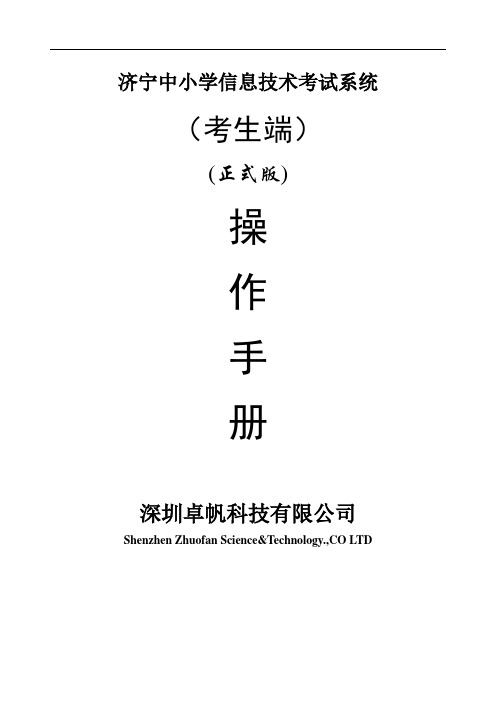
济宁中小学信息技术考试系统(考生端)(正式版)操作手册深圳卓帆科技有限公司Shenzhen Zhuofan Science&Technology.,CO LTD目录一、系统概述 (3)二、安装说明 (3)2.1.环境要求 .................................................................................................................... 错误!未定义书签。
2.2、系统安装 ................................................................................................................. 错误!未定义书签。
三、系统登录 (3)四、系统主界面 (5)五、功能按钮详细介绍 (6)5.1、题型快速跳转 (6)5.2、检查 (6)5.3、上传答案 (8)5.4、交卷 (8)5.5、显示操作题提示 (11)5.6、辅助功能按钮 (12)六、题目作答 (13)6.1、单选题作答 (13)6.2、判断题作答 (14)6.3、操作题作答 (14)七、辅助功能小工具 (15)7.1、考生端获取素材小工具 (15)7.2、设置虚拟盘符工具 (16)八、考生作答端考试过程的异常处理 (16)8.1、考生作答端考试过程的异常处理 (16)一、系统概述略二、安装说明略三、系统登录考生进入考场,双击系统在桌面创建的快捷图标“”或从“开始”菜单中启动,如图3-1所示:图3-1考试系统登录主界面如图3-2所示,考生在登录主窗体中输入准考证号和学籍号,系统自动加载出考生姓名等其他信息。
图3-2考生确认信息无误,且监考老师发布【开始登录】命令后,方可登录。
考生点击【登录】按钮后,考生端开始加载试卷,载入试卷信息并验证试卷的完整性,直到100%验证成功。
全智能化通用考试系统v考点服务器操作手册

(考点服务器)青岛正日软件有限公司2009年12月目录一、系统概述 (2)1.1使用对象 (2)1.2全智能化通用考试系统V5.0(考点服务器)简介 (2)1.3全智能化通用考试系统V5.0(考点服务器)主要特性 (3)1.3.1安全性高 (3)1.3.2易用性好 (3)1.3.3 运行效率咼 (3)1.3.4稳定性高 (3)1.4全智能化通用考试系统V5.0(考点服务器)业务指南 (3)二、安装指南 (4)2.1系统要求 (4)2.2安装过程 (4)三、功能介绍 (5)3.1用户登录 (5)3.2系统主界面 (5)3.3考点注册 (5)3.3.1考生机注册 (6)3.4考前设置 (6)3.4.1试题数据导入 (7)3.4.2名单数据导入 (7)3.4.3生成试卷 (7)3.4.4监考教师登录 (8)3.4.5考试信息查看 (8)3.5考试管理 (9)3.5.1考场实时管理 (9)3.5.1.1 启动考试/停止考试 (9)3.5.1.2 查找 (10)3.5.1.3 缺考情况管理 (10)3.5.1.4 考生管理 (10)3.5.1.5 考生信息 (10)3.5.1.6 异常处理 (11)3.5.1.7 强制收卷 (11)3.5.1.8 考生延迟 (11)3.5.1.9 成绩查看 (11)3.5.1.10 计算机管理 (12)3.6考后处理 (12)3.6.1考试结果导出 (12)3.6.2考场情况导出 (13)363数据备份........ . (13)364数据清除 (13)365答卷数据合并 (13)四、常见问题及解答 (14)4.1服务器启动后考生机软件无法连接到服务器 (14)4.2试题数据导入时提示“试卷包格式与考点要求不匹配,无法导入!” 144.3试题数据导入时提示“试卷包与配置文件不一致,无法导入!” (14)4.4名单数据导入时提示“考试信息不完整【没有唯一标识】,请首先导入考试试卷包和配置文件后再导入考生名单!” (14)4.5名单数据导入时提示“该文件不是本次考试的名单文件!” (14)4.6启动软件时提示找不到“ zrdata systemstate ” (14)4.7在考试过程中,考点服务器突然断电,如何处理? (15)4.8考试进行过程中,能否退出“考场实时管理”界面执行其他功能?.154.9考生交卷后,“考场实时管理”界面中考生列表中显示“已交卷”,但记录显示为红色如何处理? (15)4.10每场考试结束都要必须执行考试结果导出吗? (15)4.11考试完成了部分场次后,服务器崩溃不能恢复,如何处理? (15)4.12监考老师在系统中登记一次就可以管理全部场次吗? (15)五、加密锁(加密狗)的使用方法 (15)'、系统概述1.1使用对象此系统使用对象为学校信息技术考试负责人以及信息技术教师。
信考山东中小学信息技术等级证书考试练习系统安装说明
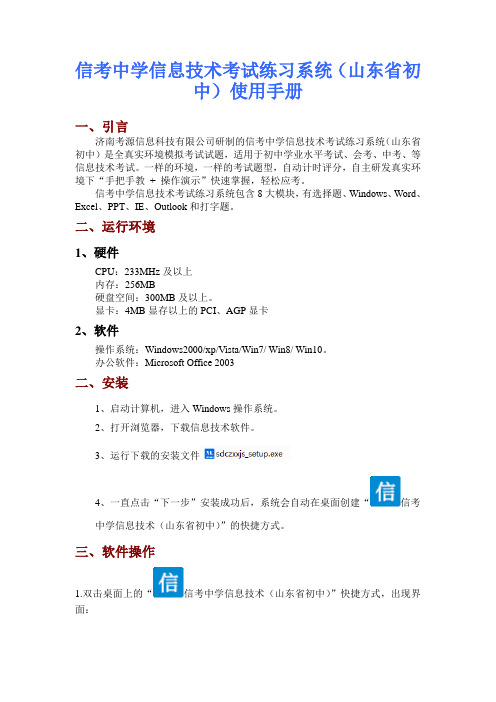
信考中学信息技术考试练习系统(山东省初中)使用手册一、引言济南考源信息科技有限公司研制的信考中学信息技术考试练习系统(山东省初中)是全真实环境模拟考试试题,适用于初中学业水平考试、会考、中考、等信息技术考试。
一样的环境,一样的考试题型,自动计时评分,自主研发真实环境下“手把手教+ 操作演示”快速掌握,轻松应考。
信考中学信息技术考试练习系统包含8大模块,有选择题、Windows、Word、Excel、PPT、IE、Outlook和打字题。
二、运行环境1、硬件CPU:233MHz及以上内存:256MB硬盘空间:300MB及以上。
显卡:4MB显存以上的PCI、AGP显卡2、软件操作系统:Windows2000/xp/Vista/Win7/ Win8/ Win10。
办公软件:Microsoft Office 2003二、安装1、启动计算机,进入Windows操作系统。
2、打开浏览器,下载信息技术软件。
3、运行下载的安装文件4、一直点击“下一步”安装成功后,系统会自动在桌面创建“信考中学信息技术(山东省初中)”的快捷方式。
三、软件操作1.双击桌面上的“信考中学信息技术(山东省初中)”快捷方式,出现界面:2、点击单元练习进行练习,出现界面:注意:在单元练习点击手把手教学功能时候,是需要在电脑分辨率为1366*768像素下位置指示比较准确;操作演示过程中,在演示界面点击一下是暂停,再去点击一下是开始。
3、点击模拟考场进行模拟测试,出现界面:点击任意一套题试题,可以进行模拟考试。
3、点击任意一套模拟试题,登陆界面:在本模拟考试系统中“姓名和考号”默认即可,点击左上角登录考试进行模拟考试。
(注:在正式上机操作考试中请输入自己的姓名和考号)。
4、进入系统后,根据上面的提示进行操作。
5、做完后点击交卷后会出现评分详情。
四、软件注册本软件是在真实环境下使用,未注册版支持免费试用第一套模拟考场试题,软件“手把手教+操作演示”功能需要注册版才可以使用。
信息技术会考系统操作说明

信息技术会考系统操作说明在当今数字化的时代,信息技术会考对于学生的学业评估和能力检验起着重要作用。
为了帮助广大考生和教师更好地了解和使用信息技术会考系统,以下将为您详细介绍该系统的操作流程和注意事项。
一、系统登录首先,打开您的浏览器,在地址栏中输入信息技术会考系统的网址。
进入登录页面后,您将看到用户名和密码的输入框。
考生需要输入自己的考号作为用户名,初始密码通常为身份证号的后六位。
请务必注意,输入密码时要区分大小写。
如果您是首次登录,系统可能会要求您修改密码,请按照提示进行操作,设置一个您容易记住但又具有一定安全性的新密码。
登录成功后,您将进入系统的主界面。
主界面的布局清晰,功能分区明确,方便您进行各项操作。
二、考试模块在主界面中,您可以看到“考试”模块。
点击进入后,系统会显示当前可参加的考试列表。
请仔细核对考试的名称、时间和要求,确保您参加的是正确的考试。
在考试开始前,您有一定的时间进行准备。
此时,您可以检查自己的电脑设备是否正常,网络连接是否稳定。
如果有任何问题,请及时与监考老师联系。
三、答题操作当考试正式开始后,您可以点击“开始答题”按钮。
系统会按照设定的顺序依次呈现题目。
题目类型包括选择题、填空题、简答题和操作题等。
对于选择题和填空题,您直接在对应的选项或输入框中进行选择或填写答案。
简答题则需要您在提供的文本框中输入您的答案,注意语言表达清晰、简洁。
操作题是信息技术会考中的重要部分。
在操作题页面,您将看到具体的操作要求和相关的软件界面。
请按照要求在规定的软件中完成相应的操作,并确保操作结果正确。
在答题过程中,如果您遇到不确定的题目,可以先标记并跳过,待完成其他题目后再回过头来思考。
但请注意,不要在一道题目上花费过多的时间,以免影响整体的答题进度。
四、提交试卷当您完成所有题目后,请务必仔细检查一遍答案,确保没有遗漏和错误。
确认无误后,点击“提交试卷”按钮。
在提交试卷时,请耐心等待系统的处理。
中小学信息技术等级考试系统安装调试说明
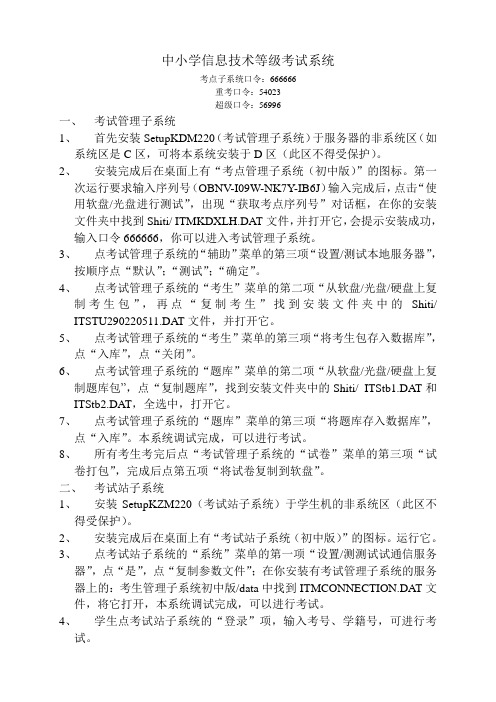
中小学信息技术等级考试系统考点子系统口令:666666重考口令:54023超级口令:56996一、考试管理子系统1、首先安装SetupKDM220(考试管理子系统)于服务器的非系统区(如系统区是C区,可将本系统安装于D区(此区不得受保护)。
2、安装完成后在桌面上有“考点管理子系统(初中版)”的图标。
第一次运行要求输入序列号(OBNV-I09W-NK7Y-IB6J)输入完成后,点击“使用软盘/光盘进行测试”,出现“获取考点序列号”对话框,在你的安装文件夹中找到Shiti/ ITMKDXLH.DAT文件,并打开它,会提示安装成功,输入口令666666,你可以进入考试管理子系统。
3、点考试管理子系统的“辅助”菜单的第三项“设置/测试本地服务器”,按顺序点“默认”;“测试”;“确定”。
4、点考试管理子系统的“考生”菜单的第二项“从软盘/光盘/硬盘上复制考生包”,再点“复制考生”找到安装文件夹中的Shiti/ ITSTU290220511.DAT文件,并打开它。
5、点考试管理子系统的“考生”菜单的第三项“将考生包存入数据库”,点“入库”,点“关闭”。
6、点考试管理子系统的“题库”菜单的第二项“从软盘/光盘/硬盘上复制题库包”,点“复制题库”,找到安装文件夹中的Shiti/ ITStb1.DAT和ITStb2.DAT,全选中,打开它。
7、点考试管理子系统的“题库”菜单的第三项“将题库存入数据库”,点“入库”。
本系统调试完成,可以进行考试。
8、所有考生考完后点“考试管理子系统的“试卷”菜单的第三项“试卷打包”,完成后点第五项“将试卷复制到软盘”。
二、考试站子系统1、安装SetupKZM220(考试站子系统)于学生机的非系统区(此区不得受保护)。
2、安装完成后在桌面上有“考试站子系统(初中版)”的图标。
运行它。
3、点考试站子系统的“系统”菜单的第一项“设置/测测试试通信服务器”,点“是”,点“复制参数文件”;在你安装有考试管理子系统的服务器上的:考生管理子系统初中版/data中找到ITMCONNECTION.DAT文件,将它打开,本系统调试完成,可以进行考试。
中小学信息技术等级考试考点系统使用手册V1.2
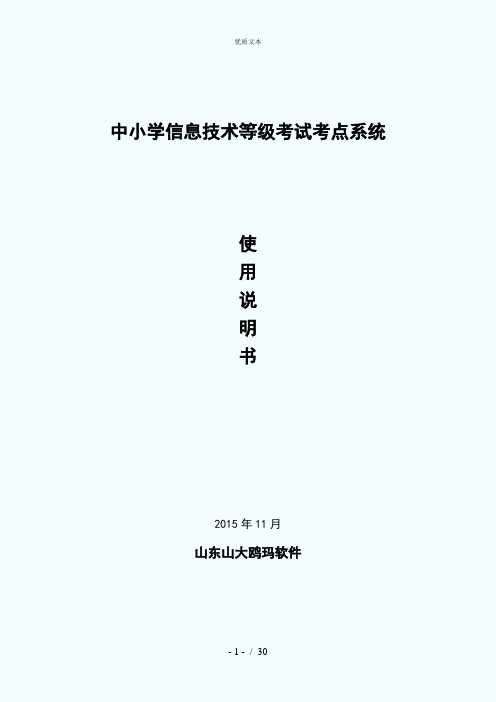
中小学信息技术等级考试考点系统使用说明书2015年11月山东山大鸥玛软件1系统安装与卸载..................................................................................................... - 4 -1.1系统安装...................................................................................................... - 4 -1.2系统卸载...................................................................................................... - 5 -2系统详细使用说明................................................................................................. - 7 -2.1启动程序...................................................................................................... - 7 -2.2系统初始化.................................................................................................. - 8 -2.3导入根底文件.............................................................................................. - 8 -2.4考点注册.................................................................................................... - 10 -2.5设置通信参数............................................................................................ - 12 -2.6导入考生包................................................................................................ - 13 -2.7导入试题包................................................................................................ - 14 -2.8考试监考.................................................................................................... - 16 -2.9考试报告单................................................................................................ - 21 -2.10导入单个试卷......................................................................................... - 22 -2.11导出试卷包............................................................................................. - 23 -2.12合并试卷包............................................................................................. - 24 -2.13上传成绩................................................................................................. - 25 -2.14数据库备份............................................................................................. - 26 -2.15数据库复原............................................................................................. - 26 -3常见问题汇总....................................................................................................... - 27 -3.1端口21被占用.......................................................................................... - 27 -3.2数据库效劳启动失败................................................................................ - 28 -3.3考试机连接效劳器失败............................................................................ - 28 -3.4考试机无法获取照片................................................................................ - 29 -3.5单个考生屡次交卷失败............................................................................ - 29 -3.6交卷时上传试卷包失败............................................................................ - 29 -3.7考生操作题加载异常................................................................................ - 30 -1系统安装与卸载1.1系统安装〔1〕双击中小学信息技术等级考试考点系统安装程序,如下列图:〔2〕选择程序的安装路径后,点击下一步开始安装程序:〔3〕安装成功后,弹出完成界面:1.2系统卸载〔1〕查看桌面右下角托盘栏,假设存在FTP效劳器图标,那么右键点击图标,选择离开,如下列图:〔2〕通过任务管理器查看系统效劳中是否有名为ITExamKDM的效劳,假设效劳不存在那么跳过以下停止与删除效劳步骤,假设效劳存在那么停止此效劳,并运行命令提示符〔win7下以管理员权限运行〕,在命令提示符中输入sc delete ITExamKDM回车,删除该效劳。
考试服务器使用手册

使用手册V 4.6.1405目录第一章系统简介 (1)1.1系统运行环境 (1)1.2安装简介 (1)1.3系统卸载 (1)第二章系统使用 (3)2.1考试服务器 (3)2.2管理员登录 (3)2.3建立试卷FTP目录 (4)2.4考试预组卷 (5)2.5 客户端登录管理 (6)2.6上报考试数据 (6)2.7查看本机IP (7)2.8修改管理员密码 (7)2.9编辑“考生须知“ (7)2.10设置监考密码 (8)2.11清空成绩库和清空预设组卷 (8)2.12注销用户 (8)2.13终止服务 (8)2.14加密狗的使用 (8)第三章常见问题解答 (9)第四章无纸化考试注意事项 (10)第一章系统简介1.1系统运行环境硬件环境网络环境:WINDOWS局域网络,带宽10 M/100M以上,支持TCP/IP协议。
CPU:PIII 1 GHz以上内存:512 MB以上(建议1G MB)硬盘:2GB以上网卡:10/100 MB软件环境操作系统:WINDOWS 2000 SERVER/2003 SERVER(中文版)应用软件:OFFICE 2003(中文版)1.2安装简介安装环境:操作系统为Windows2000 Server/2003 SERVER + IIS(包括FTP)。
安装方法:双击安装盘上的“信息技术应用考试系统服务器 V4.6.1405.exe”文件图标,启动服务器安装程序,根据系统提示逐步完成服务器安装。
安装结果:安装完成后,系统会在“开始”→“程序”中建立“信息技术应用考试系统”菜单项,内含“考试服务器”。
同时还会在系统桌面上建立一个快捷方式,这样可方便使用。
1.3系统卸载打开Windows中的“控制面板”,找到"添加/删除程序"项并双击图标,打开"添加/删除程序"对话框;在对话框列表中找到包含“信息技术应用”字样的内容,选中要删除的系统;单击"添加/删除"按钮可以卸载对应的系统。
考试系统客户端软件使用说明
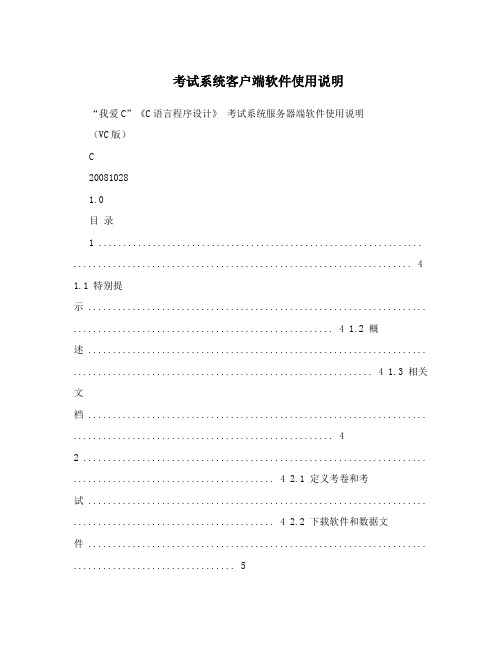
考试系统客户端软件使用说明“我爱C”《C语言程序设计》考试系统服务器端软件使用说明(VC版)C200810281.0目录1 .................................................................. (4)1.1 特别提示 ..................................................................... ..................................................... 4 1.2 概述 ..................................................................... ............................................................. 4 1.3 相关文档 ..................................................................... .. (4)2 ...................................................................... ......................................... 4 2.1 定义考卷和考试 ..................................................................... ......................................... 4 2.2 下载软件和数据文件 ..................................................................... (5)3 ...................................................................... ............................................. 5 3.1 安装系统软件 ..................................................................... ............................................. 5 3.2 拷贝考试文件 ..................................................................... (6)4 ...................................................................... ......................................................... 6 4.1 启动 ..................................................................... ............................................................. 6 4.2 选择考试名 ..................................................................... ................................................. 7 4.3 考试密码 ..................................................................... .. (7)5 ...................................................................... ......................................................... 7 5.1 考试结束方式设定 ..................................................................... ..................................... 8 5.2 系统运行状态 ..................................................................... ............................................. 8 5.3 考试系统目录结构 ..................................................................... ..................................... 8 5.4 学生状态 ..................................................................... ..................................................... 8 5.5 查看学生状态 ..................................................................... (9)6 ...................................................................... ....................................................... 10 6.1 启动考试服务器 ..................................................................... (10)6.1.1 通信端口设定 ..................................................................... . (10)6.1.2 生成学生试卷 ..................................................................... . (10)6.1.3 解析上传的学生试卷 ..................................................................... . (11)6.1.4 进入考试状态 ..................................................................... .................................. 11 6.2 分发试卷 ..................................................................... (11)6.2.1 网络分发试卷 ..................................................................... . (11)6.2.2 手动分发试卷 ..................................................................... .................................. 11 6.3 收取试卷 ..................................................................... (11)6.3.1 学生端自动上传试卷 ..................................................................... . (11)6.3.2 手动收卷 ..................................................................... (12)6.3.3 考卷解析 ..................................................................... .......................................... 12 6.4 暂存考卷 ..................................................................... (12)7 ...................................................................... (12)8 .................................................................. ........................................................... 13 8.1 考试试做 ..................................................................... ................................................... 13 8.2 数据备份 ..................................................................... ................................................... 13 8.3 考试服务器 ..................................................................... .. (13)9 ...................................................................... ....................................................... 13 9.1 为什么看不到我需要的考试 ..................................................................... ................... 13 9.2 考试过程中服务器重新启动了或出现死机.. (13)9.3 学生考试学生端提示“不能找到考卷”.....................................................................14 9.4 学生考试端提示“无法连接服务器”.................................................................... ..... 14 9.5 试卷解析错误 ..................................................................... . (14)1欢迎您使用“我爱C”辅助教学平台的《C语言程序设计》考试系统。
考点管理系统说明书
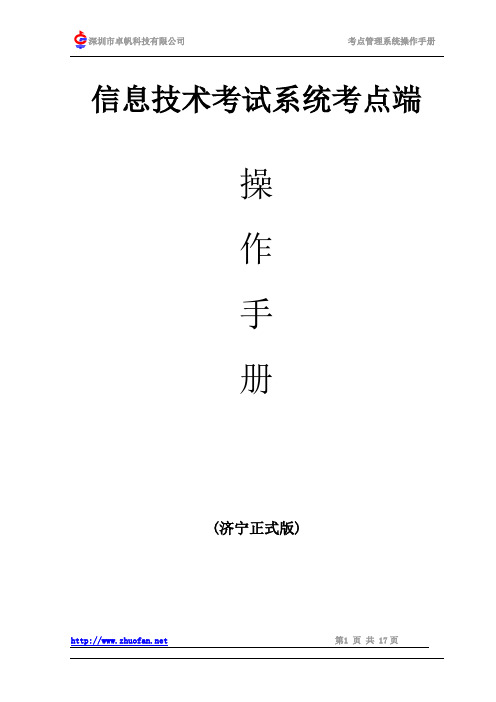
信息技术考试系统考点端操作手册(济宁正式版)目录一、二、1.2.三、1.2.四、1.2.3.一、系统概述考点管理系统是考点学校实际组织考试的执行层,主要用来完成现场考试的管理功能,此外它还起着承上启下的作用,一方面在开始考试前它需要接收来自市考试中心下发的考生数据及试题数据,另一方在考试结束后它又要将考试结果数据及素材数据上传至市考试中心。
正式考试前,考点需要获取考生数据包及试题数据包,都可从市相关负责人处获取。
二、系统运行环境要求1.硬件最低配置处理器:P4 2.66G内存:1G硬盘剩余空间:考点管理系统安装盘剩余空间10G以上,保存考生作答文件的磁盘剩余空间2G以上。
显示模式:分辨率:1024X768(或1024X768以上) 色彩:增强色16位以上。
2.软件环境操作系统:Windows 2000 Server(SP4)或Windows 2003 Server(SP2)(注意:不能使用ghost版本), IE必须为6.0版本。
必须安装的软件: Office2003必须完全安装、WinRAR解压缩软件。
三、系统安装与卸载1.安装说明进入光盘中的考点管理系统文件夹,双击下图中的pfxt_setup.exe,会出现系统安装界面。
(图1,图2所示)(图1)(图2)单击“安装”后,会出现“开始安装”、“下一步”等按钮,逐步点击按钮往下进行安装,安装的路径建议保留原有的默认路径“C:\ksSystem”。
(图3)当系统安装至83%时,会出现短暂停留(图3所示),安装完毕完后系统会弹出“完成”按钮,单击结束。
2. 系统卸载点击开始菜单中的“卸载”的快捷方式,如图4所示:图4点击“Next”则正式开始卸载操作,如图5、图6所示:图5图6卸载完毕后,桌面上以及开始菜单中的快捷方式都将被移出。
四、系统使用1.数据导入系统安装完成后可以导入市所下发的考务数据及试题数据,如以下图例所示:注意:导入数据时必须先导入考务数据再导入试题数据。
山东省中小学信息技术等级证书考试系统
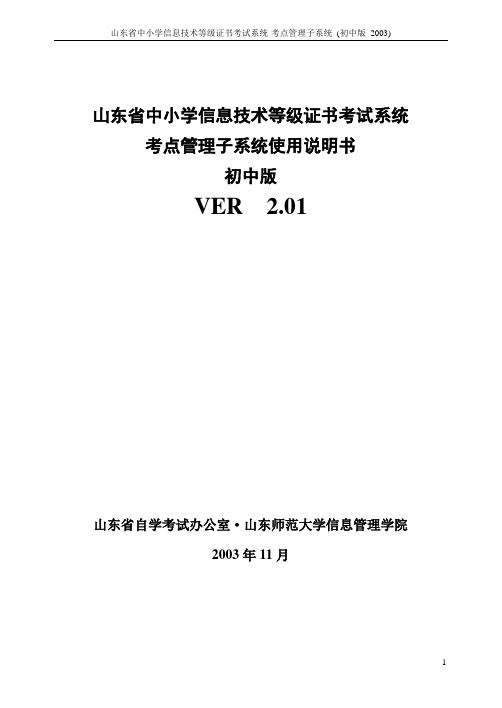
山东省中小学信息技术等级证书考试系统考点管理子系统使用说明书初中版VER 2.01山东省自学考试办公室·山东师范大学信息管理学院2003年11月目录一.系统说明 (3)1.1 系统开发和运行环境 (3)1.2 系统安装 (3)1.3 系统目录结构及主要文件 (4)1.4 系统菜单结构 (5)二.系统启动 (6)三.系统使用说明 (8)2.1 考生 (8)2.1.1 使用网络下载考生包 (8)2.1.2 从软盘/光盘/硬盘复制考生包 (9)2.1.3 将考生包存入数据库 (10)2.2 题库 (10)2.2.1 使用网络下载题库包 (11)2.2.2 从软盘/光盘/硬盘复制题库包 (11)2.2.3 将题库包存入数据库 (12)2.3 考试 (13)2.3.1 考试场次与时间 (13)2.3.2 考生状态 (13)2.4 试卷 (16)2.4.1 从软盘接收考生试卷 (16)2.4.2 试卷打包 (17)2.4.3 合并试卷包 (17)2.4.4 通过网络上传试卷包 (18)2.4.5 将试卷包复制到软盘 (19)2.5 辅助 (19)2.5.1 设置/测试远程通信服务器 (19)2.5.2 设置/测试考点序列号 (20)2.5.3 设置/测试本地通信服务器 (21)2.6 系统 (22)2.6.1 设置口令 (22)2.6.2 清除考生信息 (23)2.6.3 备份数据库 (23)2.6.4 恢复数据库 (24)2.7 关于 (25)2.8 退出 (26)一.系统说明1.1 系统开发和运行环境本系统是在Windows 2000操作系统上用Delphi 6.0作为开发平台进行研制和开发的,系统运行环境要求如下:硬件环境:PⅢ或以上的PC系列兼容机,内存不低于256MB,硬盘20GB或以上,显示器为VGA标准或其以上,分辨率为800×600(支持至少65536彩色(即16位色))的显示器和显示卡,10/100MB网卡,USB接口。
信息技术考试练习系统安装说明

信息技术考试练习系统安装说明
信息技术考试练习系统安装说明
安装说明:
⼀、打开“⾃⽤微机考试系统”⽂件夹,双击安装“zhibo”出现安装考场服务器窗⼝,点击“下⼀步”——“是”——“下⼀步”——
“下⼀步”,选择“典型(T)”点击“下⼀步”(所有弹出对话框中,总点击‘下⼀步’),最后点击“完成”。
桌⾯出现图标。
注:在安装过程中,如果有杀毒软件、防⽕墙、360安全卫⼠等询问,不可阻⽌,⼀律允许或信任。
⼆、打开“clientsetup”⽂件夹,双击安装“考试客户端安装”。
安装完成后,桌⾯出现图标。
注:如你的计算机要求重新启动,请安装完毕两种⽂件后,重新启动计算机。
使⽤说明:
⼀、双击桌⾯“ITEXAM考场服务器”图标;出现的对话框中,⽤户名、密码均为“admin”,输⼊完成,点击“确定”。
点击“考前准备”
在弹出的窗⼝中,点击“下⼀步”,选择“随堂测试模式”——“下⼀步”“下⼀步”,点击“浏览”按钮,选择“⾃⽤微机考试系统”
⽂件夹中的“2010年初中信息技术中考.zjb(七年级⽤)”、“2011年初中信息技术中考.zjb(⼋年级⽤)”⽂件,然后“下⼀步”、“下⼀步”、“完成”。
最后点击“开始考试”按钮,最⼩化按钮。
⼆、双击桌⾯“ITEXAM考试客户端”图标。
开始考试练习。
备注说明:
你的计算机必须有⽹络⽹卡及与⽹卡相连的⽹络设备,⽐如:ADSL“猫”、路由器、集线器、⽹络交换机等。
这些设备必须是打开的,但不⼀定上⽹。
如出现下列情况,说明你的计算机⽹络设备没有连接,请连接⽹络设备后,再开始练习。
- 1、下载文档前请自行甄别文档内容的完整性,平台不提供额外的编辑、内容补充、找答案等附加服务。
- 2、"仅部分预览"的文档,不可在线预览部分如存在完整性等问题,可反馈申请退款(可完整预览的文档不适用该条件!)。
- 3、如文档侵犯您的权益,请联系客服反馈,我们会尽快为您处理(人工客服工作时间:9:00-18:30)。
中小学信息技术等级考试考点系统使用说明书2015年11月山东山大鸥玛软件有限公司1 系统安装与卸载.................................. - 3 -1.1系统安装- 3 -1.2系统卸载- 5 -2 系统详细使用说明................................ - 6 -2.1启动程序- 6 -2.2系统初始化- 7 -2.3导入基础文件- 8 -2.4考点注册- 9 -2.5设置通信参数- 11 -2.6导入考生包- 12 -2.7导入试题包- 14 -2.8考试监考2.9考试报告单- 17 -2.10导入单个试卷- 18 -2.11导出试卷包- 19 -2.12合并试卷包- 20 -2.13上传成绩- 21 -2.14数据库备份- 22 -2.15数据库还原- 22 -3 常见问题汇总................................... - 23 -3.1端口21被占用- 23 -3.2数据库服务启动失败- 24 -3.3考试机连接服务器失败3.4考试机无法获取照片- 24 -3.5单个考生多次交卷失败- 25 -3.6交卷时上传试卷包失败- 25 -3.7考生操作题加载异常- 25 -1系统安装与卸载1.1系统安装(1)双击中小学信息技术等级考试考点系统安装程序,如下图:(2)选择程序的安装路径后,点击下一步开始安装程序:(3)安装成功后,弹出完成界面:1.2系统卸载(1)查看桌面右下角托盘栏,若存在服务器图标,则右键点击图标,选择离开,如下图:(2)通过任务管理器查看系统服务中是否有名为的服务,若服务不存在则跳过以下停止与删除服务步骤,若服务存在则停止此服务,并运行命令提示符(7下以管理员权限运行),在命令提示符中输入回车,删除该服务。
(3)点击开始菜单-中小学信息技术等级考试考点系统-卸载,弹出卸载窗口,点击下一步完成卸载。
2系统详细使用说明2.1系统配置及启动(1)安装完毕后,请首先运行安装目录下的“配置工具”,否则将无法使用考点系统(2)配置成功,有如下提示,此时可以运行考点系统(3)配置成功后,请点击中小学信息技术等级考试考点系统快捷方式启动系统,如下图:2.2系统初始化(1)点击左上角菜单系统设置-系统初始化,使用系统初始化功能将清空系统中所有数据。
此功能仅为初始化数据,对于答题文件是不予删除的。
2.3导入基础文件(1)点击左上角菜单系统设置-导入基础文件,弹出对话框,如下图:(2)点击浏览按钮,选择文件路径所在路径。
(3)点击确定按钮,导入基础文件2.4考点注册(1)点击左上角菜单系统设置-考点注册,弹出对话框,如下图:(2)点击浏览按钮,选择文件路径所在路径。
(3)在文本框中输入本考点的序列号(4)点击注册按钮,弹出考点信息(5)点击完成按钮完成注册,若输入有误,点击重置按钮重新注册2.5设置通信参数(1)点击左上角菜单系统设置-设置通信参数(2)选择导出路径(3)点击确定按钮完成操作。
在选择的路径下,将生成一个名为的文件,请务必将该文件拷贝至每台考试机上考试站系统的程序根目录下覆盖其原文件。
请不要随意修改里面的内容。
2.6导入考生包(1)点击左上角菜单,考前准备-导入考生包,弹出对话框,如下图:(2)点击浏览按钮,选择本次考试所用考生包(以“地市+考点+年度+考次”命名,如: 050011501)文件路径所在路径。
(3)点击接收数据按钮,完成考生包导入。
2.7导入试题包(1)点击左上角菜单,考前准备-导入试题包,弹出对话框,如下图:(2)点击浏览按钮,选择本次考试所用试题包(以“年度+考次”命名,如: 1501)文件路径所在路径。
(3)点击接收数据按钮,完成试题包导入。
2.8考试监考(1)点击左上角菜单,考试监考按钮,弹出考试监控界面。
(2)根据查询类型,可以分类检索考生信息。
(3)根据开考时间进行查询。
注:两种查询类型同时只能按照其中一种进行查询。
(4)按照考号后四位进行查询,可以查询特定考生信息(5)双击列表中某一考生,弹出该考生操作操作界面,进行违纪或者重考操作。
(6)选择违纪类型后,点击确认违纪按钮,可以将考生标记为违纪。
(7)填写重考说明和超级口令后,可以使考生进行重考,重考的考生将清除所有答题信息,重新开始考试。
(8)校验功能用户验证已经交卷的人数和上传的考生试卷包数量是否一致。
2.9考试报告单(1)点击左上角菜单栏,考后处理-考试报告单,可以查看本批次考试报告单。
点击打印按钮,可以打印考试报告单2.10导入单个试卷该功能用于某些考生由于机器或网络故障,导致无法提交试卷,考点管理员将考生考试机上的考试站系统程序根目录下的文件和考生的答题文件目录文件夹,通过移动介质拷贝至考点管理机,对考生进行单独收卷判分。
(1)将考生考试机上的考试站系统程序根目录下的文件和考生的答题文件目录文件夹,通过移动介质拷贝至考点管理机。
(2)点击左上角菜单,考后处理-汇总试卷包-导入单个试卷,弹出界面(3)选择考生的文件路径和考生的文件夹路径后,点击导入按钮,系统将为该考生进行单独交卷判分操作。
(4)请确保管理机上安装软件跟考试机上一致,否则无法完成导入操作。
2.11导出试卷包该功能应用于某些考点使用多台考点管理机,考试结束后,将各考点管理机上的数据导出,用于最终的考点考试数据汇总。
注意:导出试卷包后考试结束,考生将无法登录进行考试。
(1)点击左上角菜单,考后处理-汇总试卷包-导出试卷包(2)选择导出路径和输入超级口令后,点击导出按钮实现导出(导出路径下应导出了两个文件:文件和以年度+时间命名的压缩包文件)。
2.12合并试卷包该功能应用于某些考点使用多台考点管理机,考试结束后,将其他考点管理机上导出的数据,汇总到本考点管理机。
注意:合并试卷包后考试结束,考生将无法登录进行考试。
(1)点击左上角菜单,考后处理-汇总试卷包-导出试卷(2)选择导入路径和输入超级口令后,点击合并按钮实现合并(选择的导入文件夹中应只包含导出功能导出的文件和压缩包而不包含其他文件)2.13上传成绩(1)点击左上角菜单,考后处理-上传成绩(2)输入超级口令后,点击导出成绩按钮,弹出导出路径选择对话框,选择导出路径后,系统将考生成绩导出(导出的成绩包以“地市+考点+年度+考次”命名,如:050011501)。
(3)输入超级口令后,点击上传成绩按钮,弹出选择上传路径对话框,选择需上传的成绩包后,系统将成绩包上传至上级服务器。
2.14数据库备份(1)点击左上角菜单,数据管理-数据库备份(2)点击浏览按钮,选择数据库备份路径(3)点击开始备份按钮,数据库将备份至选择路径(备份文件是以备份时间命名的文件,如:20)。
2.15数据库还原(1)点击左上角菜单,数据管理-数据库还原(2)点击浏览按钮,选择需要还原的数据库备份文件。
(3)点击开始还原按钮,数据库将还原数据(还原数据库后,数据库中的数据将还原至备份文件中的数据,数据库中的现有数据将丢失)。
3常见问题汇总3.1端口21被占用(1)关闭防火墙(2)确认考点管理机没有启动等其他服务(3)可以通过–“21”查看启用21端口的,如果所示,记下9976(4)执行命令:“9976”,可以查看启用21端口的程序正常情况下,应该是在使用21端口,如果其他程序占用了,请关闭后,重新运行考点系统。
3.2数据库服务启动失败(1)通过任务管理器查看系统服务中是否有名为的服务(若服务不存在则跳过以下停止与删除服务步骤),若存在则停止此服务并运行命令提示符(7下以管理员权限运行),在命令提示符中输入回车,删除该服务。
(2)运行考点安装目录下的“配置工具”,系统将重新进行配置。
3.3考试机连接服务器失败(1)关闭防火墙,并用考试站尝试管理机,查看是否能通。
(2)查看考试站系统程序根目录下的文件,[]下的是否为管理机的,若不是,改为管理机的或使用设置通信参数功能重新生成文件。
3.4考试机无法获取照片(1)查看考点管理机托盘里服务是否启动,正确启动应有图标,若无此图标,请在考点管理程序根目录下的文件夹中手动启动;若图标为红色,则右键图标,选择启动。
(2)查看考点管理程序根目录下的文件夹中的文件夹中是否已经放入了考生照片,如下图:3.5单个考生多次交卷失败将考生考试机上的考试站系统程序根目录下的文件和考生的答题文件目录文件夹,通过移动介质拷贝至考点管理机。
使用导入单个试卷功能为该考生收卷。
3.6交卷时上传试卷包失败(1)查看考点管理机托盘里服务是否启动,正确启动应有图标,若无此图标,请在考点管理程序根目录下的文件夹中手动启动;若图标为红色,则右键图标,选择启动。
(2)查看考点管理程序根目录下的文件夹中是否存在文件夹,文件夹中是否存在当前年度考次的文件夹(如:C:\\中小学信息技术等级考试考点系统\\\1501),若不存在,则创建。
3.7考生操作题加载异常(1)关闭所有跟操作试题相关的程序,如:、、、浏览器,,部分程序可能需要通过进程中关闭。
(2)点击“返回主界面”,再选择要相应的操作题进行作答或者点击“重新加载试题”进行重做。
前者并不删除已经作答的内容,后者则会删除已经作答的内容。
